یہ جاننا چاہتے ہیں کہ کتنے لوگ آپ کے ٹمبلر بلاگ پر جا رہے ہیں ، اور آپ کی پوسٹوں سے کون رابطہ کر رہا ہے؟ یہ ہے کہ آپ گوگل ٹیلٹیکٹس کے ذریعہ اپنے ٹمبلر بلاگ پر اندرونی ساری معلومات حاصل کرسکتے ہیں۔
اگر آپ ورڈپریس ڈاٹ کام سے ٹمبلر منتقل ہوچکے ہیں ، یا ورڈپریس ڈاٹ کام کے اعدادوشمار کے ساتھ خود میزبان ورڈپریس بلاگ استعمال کرتے ہیں تو ، آپ کو اپنے ڈیش بورڈ پر موجود اعدادوشمار والے گیجٹ سے محروم رہ سکتا ہے۔ شاید یہ صرف ایک انا پھسلنے والا ہے ، لیکن یہ دیکھ کر اچھا لگا کہ کتنے لوگ آپ کی سائٹ پر آرہے ہیں اور یہ بھی دیکھ کر آپ کی پوسٹس کو مرکوز کرنے میں مدد مل سکتی ہے کہ کون سی اشاعتیں سب سے زیادہ مقبول ہیں۔
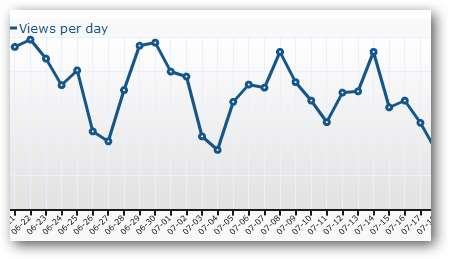
دوسری طرف ، بہت ساری پیشہ ور ویب سائٹیں اپنی سائٹوں کے بارے میں مفت اور تفصیلی اعدادوشمار کے لئے گوگل تجزیات پر انحصار کرتی ہیں۔ ٹمبلر صارفین کے پاس آسان ، مربوط ورڈپریس ڈاٹ کام کے اعدادوشمار نہیں ہوسکتے ہیں ، لیکن وہ کر سکتے ہیں اپنے ٹمبلر بلاگ کے ساتھ زیادہ اعلی درجے کی گوگل کے تجزیات کا استعمال کریں۔ آپ کو اپنے بلاگ کے اعدادوشمار دیکھنے کے لئے تجزیات کی ویب سائٹ پر جانا پڑے گا ، لیکن آپ کو اس سے کہیں زیادہ تفصیلات بھی مل جائیں گی۔ آپ یہ کیسے کرتے ہیں یہ یہاں ہے۔
گوگل تجزیات کے لئے اندراج کریں
اس سے پہلے کہ آپ گوگل کے تجزیات کو اپنے ٹمبلر بلاگ میں شامل کرسکیں ، آپ کو تجزیات کی خدمت کے لئے سائن اپ کرنے کی ضرورت ہوگی۔ گوگل کے تجزیاتی سائٹ پر جائیں ( نیچے لنک ) پر کلک کریں اور پر کلک کریں ابھی سائن اپ کریں لنک.
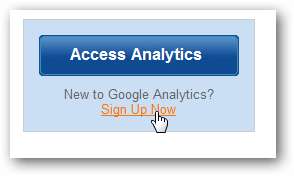
اشارہ کرنے پر اپنے Google اکاؤنٹ کے ساتھ سائن ان کریں۔
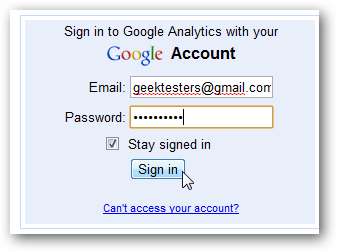
پر کلک کریں سائن اپ اپنی سائٹ کو رجسٹر کرنا شروع کرنے کے لئے ایک بار پھر بٹن۔
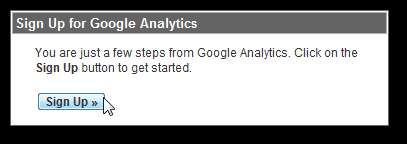
اپنے ٹمبلر بلاگ کا پتہ درج کریں؛ آپ یا تو داخل ہوسکتے ہیں یوربلوگ.ٹمبلر.کوم ، یا اگر آپ نے کر لیا ہے آپ کے ٹمبلر میں ایک کسٹم ڈومین شامل کیا ، بجائے اس کا پتہ درج کریں۔ کلک کریں جاری رہے جب آپ نے تمام ضروری معلومات داخل کردی ہیں۔
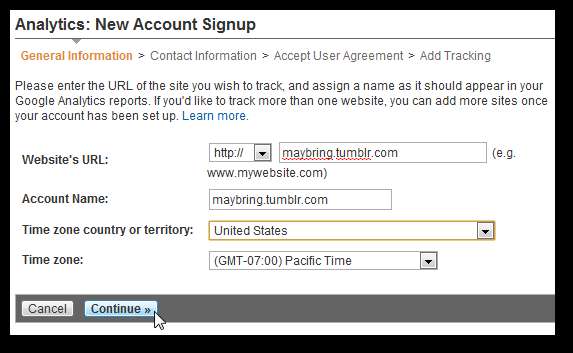
اپنا نام اور مقام درج کریں اور کلک کریں جاری رہے .
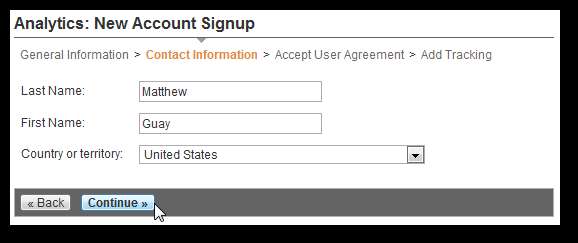
لائسنس کے معاہدے پر پڑھیں ، اور پھر لائسنس سے اتفاق کرنے کے لئے باکس کو چیک کریں۔ کلک کریں نیا اکاؤنٹ بنانے جب آپ ختم ہوجائیں گے۔
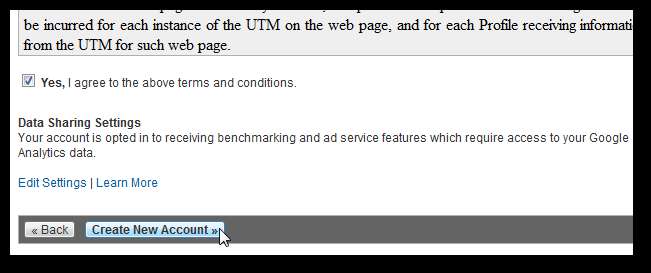
آخر میں ، گوگل تجزیات آپ کو اپنی سائٹ میں پیسٹ کرنے کا کوڈ دکھائے گا۔ ٹمبلر میں گوگل تجزیات شامل کرنے کے ل you ، آپ کو عام طور پر صرف خود ہی ٹریکنگ آئی ڈی کی ضرورت ہوگی ، لہذا آپ ذیل میں نمایاں کردہ آئی ڈی کا انتخاب کرسکتے ہیں ، جس کی تعداد ایک جیسی ہونی چاہئے UA-12345678-9 . اس کو کاپی کریں ، اور پھر اپنے ٹمبلر میں تجزیات شامل کرنے کے لئے آگے بڑھیں۔
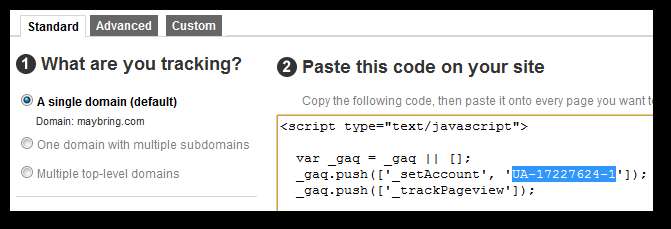
گوگل تجزیات کو اپنے ٹمبلر میں شامل کریں
زیادہ تر ٹمبلر تھیمز کو تجزیات شامل کرنا بہت آسان ہے۔ ایک بار جب آپ اپنا ٹریکنگ ID نمبر کاپی کرلیں تو اپنے ٹمبلر کے کسٹمائز پیج پر جائیں ( نیچے لنک ) یا کلک کریں تخصیص کریں آپ کے ڈیش بورڈ میں
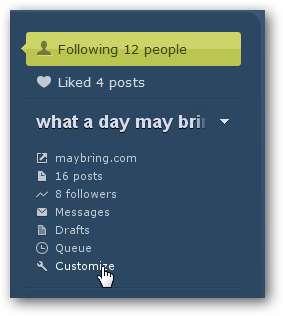
منتخب کریں ظہور ٹیب ، اور تلاش کریں گوگل تجزیہ کار فیلڈ اس کوڈ باکس میں اپنا کوڈ چسپاں کریں۔
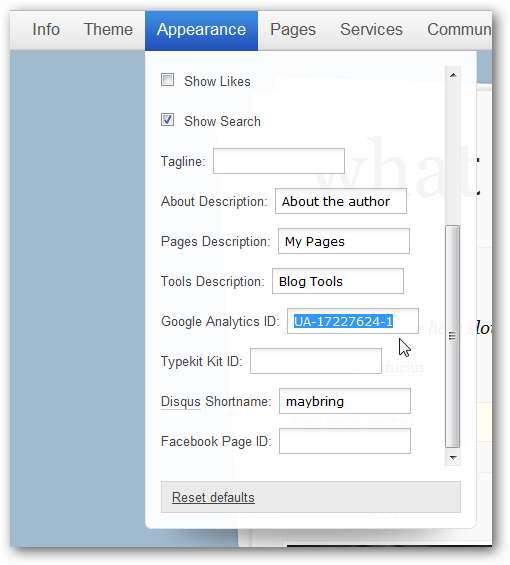
کلک کریں محفوظ کریں + بند کریں اوپری دائیں جانب ، اور اب گوگل تجزیات آپ کے ٹمبلر بلاگ کے ساتھ مربوط ہیں۔ آپ کو کرنے کی ضرورت کے لئے اور بھی کچھ نہیں ہے!
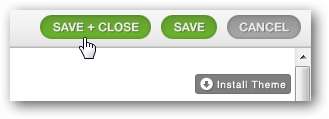
گوگل تجزیات کو دستی طور پر اپنے ٹمبلر تھیم میں شامل کریں
آپ تو ظہور ٹیب کے پاس گوگل تجزیات کا آپشن نہیں ہے ، مایوس نہ ہوں! ہم نے یہاں خلاباز تھیم بھری ہے ، جس میں Google تجزیاتی انضمام شامل نہیں ہے ظہور ٹیب ، لہذا ہمیں کوڈ میں تجزیات شامل کرنے کی ضرورت ہوگی۔
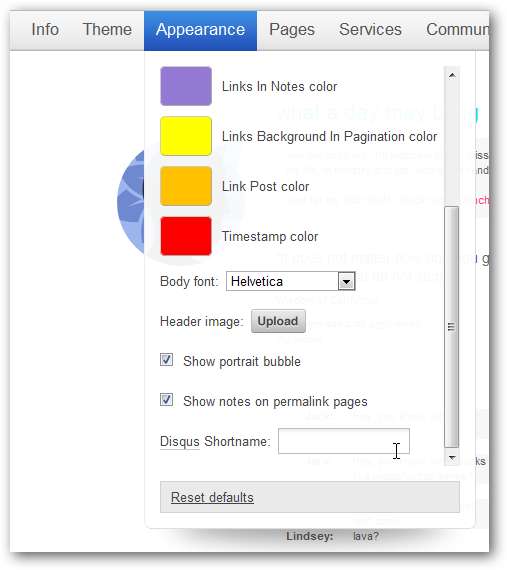
ایسا کرنے کے لئے ، اپنا کھولیں خیالیہ ٹیب اور منتخب کریں حسب ضرورت HTML کا استعمال کریں .
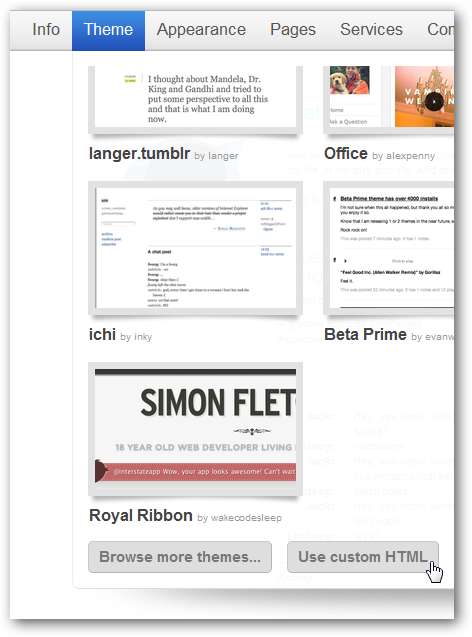
اب ، تجزیات کے صفحے پر واپس جائیں اور صرف اپنی سائٹ کی شناخت کے بجائے دیئے گئے تمام کوڈ کی کاپی کریں۔ اگر آپ نے اپنے تجزیاتی کوڈ سے صفحہ پہلے ہی بند کر دیا ہے تو ، آپ ہماری ہدایات پر عمل کرکے آسانی سے اسے دوبارہ تلاش کرسکتے ہیں اپنے گوگل تجزیات سے باخبر رہنے کے کوڈ کو کیسے تلاش کریں .
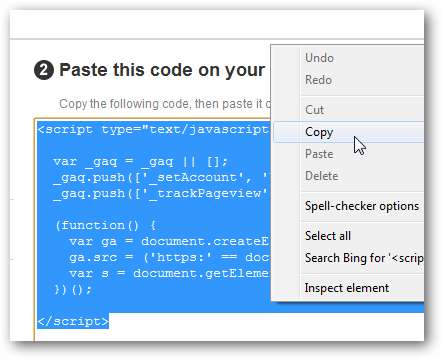
ایک بار جب آپ کو کوڈ مل جائیں تو ، سائٹ کے کوڈ کے ساتھ کھلے ہوئے تھیم ٹیب کے ساتھ اپنے ٹمبلر کسٹمائز پیج پر واپس جائیں۔ اپنے براؤزر میں Ctrl + F دبائیں ، اور تلاش کریں </head> . اپنے کوڈ کو براہ راست اس کے اوپر پیسٹ کریں۔
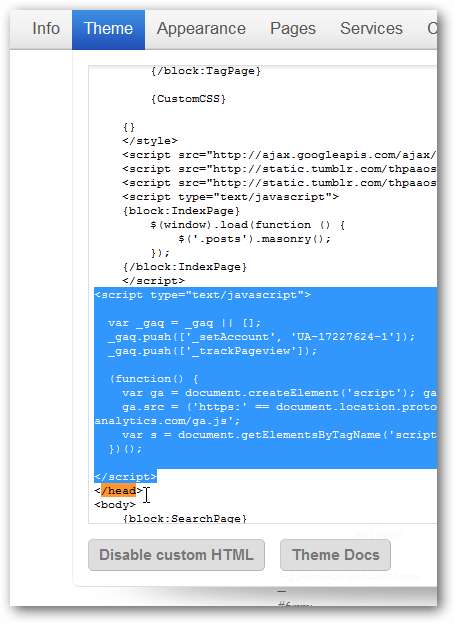
کلک کریں بند کریں اور محفوظ کریں ، اور اب گوگل تجزیات آپ کے ٹمبلر بلاگ کے ساتھ مربوط ہوگئے ہیں حالانکہ یہ بطور ڈیفالٹ تھیم میں شامل نہیں تھا!
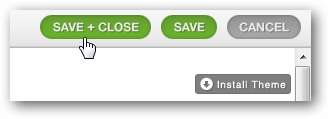
اپنے اعدادوشمار دیکھیں
ایک بار جب سب کچھ مربوط ہوجاتا ہے ، آپ اپنی سائٹ کے ٹریفک کے بارے میں اعدادوشمار دیکھنا شروع کرسکتے ہیں۔ اعداد و شمار کے دستیاب ہونے میں کچھ وقت لگ سکتا ہے ، لیکن آپ عام طور پر ایک دن یا اس کے اندر اعدادوشمار دیکھنا شروع کردیں گے۔ تجزیات کے صفحے پر براؤز کریں ، اور کلک کریں تجزیات تک رسائی حاصل کریں پہلے کی طرح.

اس بار ، میں اپنی سائٹ کے نام پر کلک کریں اکاؤنٹس اس کے بارے میں مزید معلومات دیکھنے کے ل list ، یا صفحہ اول کے اعدادوشمار پر صرف ایک نظر ڈالیں۔
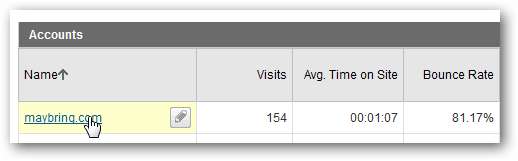
اب کلک کریں
رپورٹ ملاحظہ کریں
پروفائل پر

یہ آپ کو اپنی سائٹ کے بارے میں کچھ اچھے گراف دے گا ، جس میں وقت کے ساتھ ساتھ ملاحظات کا ایک بڑا ، انٹرایکٹو گراف ، نیز دوروں ، صفحہ نظارے ، سائٹ پر اوسط وقت اور مزید بہت کچھ نمایاں گرافک شامل ہیں۔
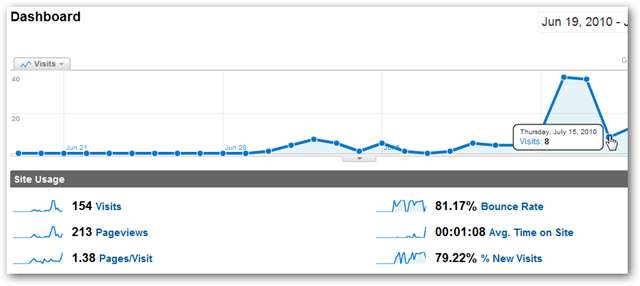
چیک کریں نقشہ جائزہ یہ دیکھنے کے لئے کہ آپ کے زائرین کہاں سے آرہے ہیں ، یا چیک کریں مواد کا جائزہ یہ دیکھنے کے لئے کہ کون سی اشاعتیں سب سے زیادہ مقبول ہیں۔ دریافت کرنے کے لئے یہاں بہت سارے ٹن ہیں۔ کلک کرتے رہیں اور آپ کو ہر آئٹم کے بارے میں مزید معلومات حاصل ہوں گی۔
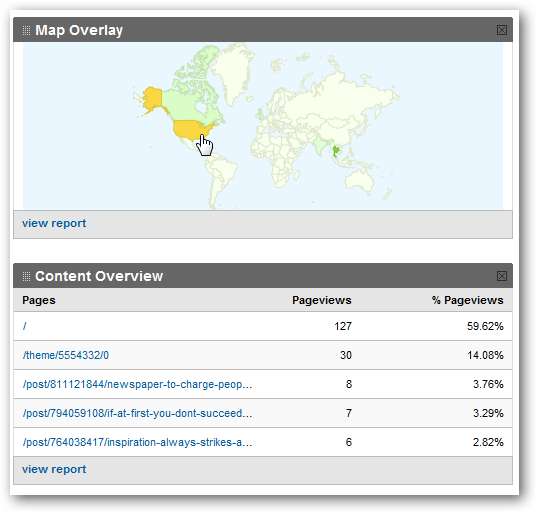
ایک اور عمدہ خصوصیات جو آپ پسند کریں گے اس میں آپ کے تجزیاتی رپورٹس کو اپنے ای میل پر بھیجنا ہے جو کسٹم رپورٹنگ کے تحت دستیاب ہے۔ آپ ان کو روزانہ ، ہفتہ وار ، ماہانہ ، یا سہ ماہی تک پہنچنے کے لئے شیڈول بنا سکتے ہیں۔
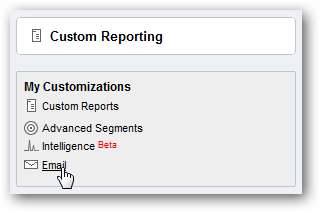
آپ ان کو روزانہ ، ہفتہ وار ، ماہانہ ، یا سہ ماہی میں متعدد فائل کی شکل میں پہنچنے کے لئے شیڈول بنا سکتے ہیں۔ اس سے آپ کو تجزیات کی سائٹ میں لاگ ان کیے بغیر جس قسم کی ٹریفک مل رہی ہے اسے اوپر رکھنے میں مدد ملے گی۔
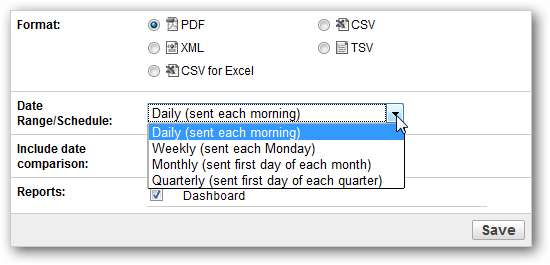
نتیجہ اخذ کرنا
اگرچہ ٹمبلر آپ کے بلاگ کے وزٹرز میں شامل اعدادوشمار کو شامل نہیں کرتا ہے ، لیکن گوگل کے تجزیات کو شامل کرنا اور ورڈپریس ڈاٹ کام کی پیش کش سے زیادہ اعدادوشمار کی طاقت حاصل کرنا آسان ہے۔ اگرچہ یہ پہلے سے کم نفیس سروس کی طرح لگتا ہے ، ٹمبلر کے پاس وہ سب کچھ ہے جو آپ بلاگنگ کے ایک بڑے پلیٹ فارم کے لئے چاہتے ہیں۔ بلاگنگ جاری رکھیں ، اور تجزیات کو بتائیں کہ آپ کے زائرین مزید پوسٹوں کو واپس آنے پر کون سی اشاعتیں رکھے ہوئے ہیں!
اگر آپ گوگل تجزیات کے بارے میں مزید معلومات چاہتے ہیں تو ، اس بارے میں گیک کے کچھ گذشتہ مضامین دیکھیں۔
- گوگل تجزیات میں ٹریفک کا ذریعہ کن صفحوں سے منسلک ہوتا ہے اسے کس طرح دیکھیں
- بک مارکلیٹ تفریح: آج کے [update] کیلئے گوگل کے تجزیات دیکھیں
- معلوم کریں کہ کون سے مطلوبہ الفاظ آپ کی سائٹ پر گوگل کے تجزیات کے ذریعہ زائرین لا رہے ہیں
- معلوم کریں کہ گوگل کے تجزیات کے ساتھ کون سے روابط زائرین پر کلک کرتے ہیں
مت بھولنا ، اگر آپ نے ابھی تک اپنا ٹمبلر بلاگ ترتیب نہیں دیا ہے تو ، ہمارا سبق آسان بناتا ہے !
لنکس







